题目内容
如何通过素材的色度来进行抠像操作
题目答案
1打开pr软件 新建项目文件 添加背景素材 将背景素材添加至V1视频轨道 将花素材添加至V2视频轨道 如图
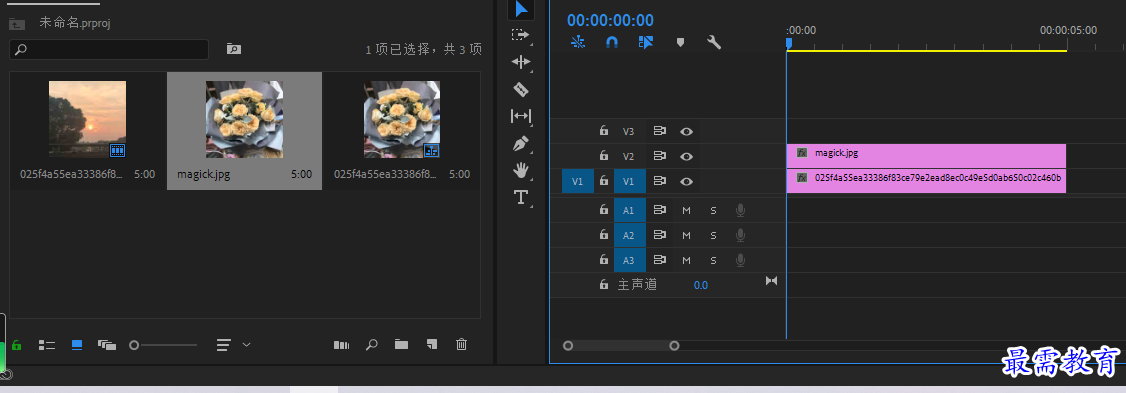
2在效果面板中展开视频效果选项栏 选择键控效果组的颜色键选项 将其拖拽添加至时间轴面板的花素材上 如图
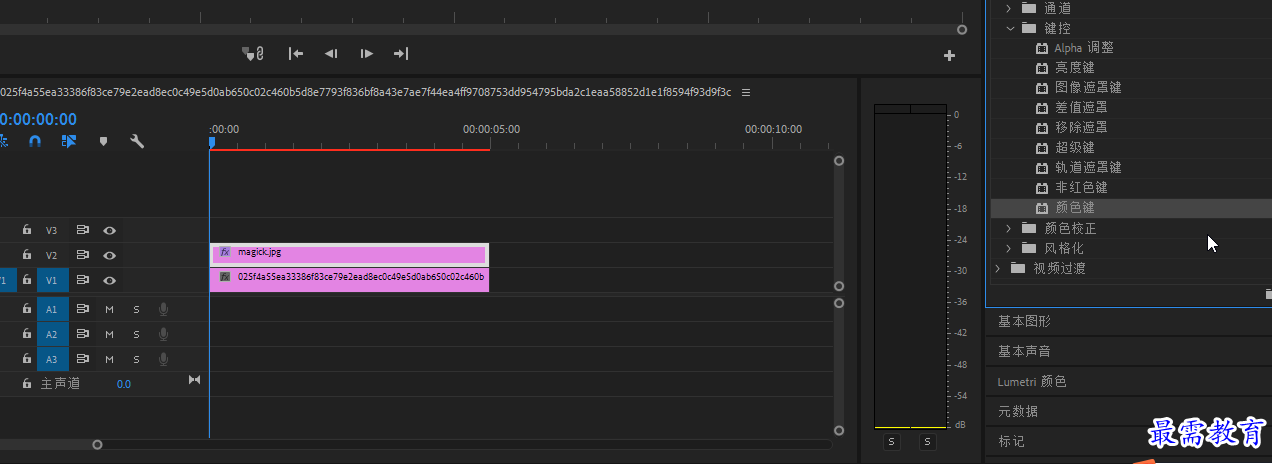
3在时间轴面板中选择花素材 在效果面板展开亮度键效果栏 设置主要颜色为浅蓝色 也可使用滴管工具吸取 设置颜色容差为70 边缘细化为3 羽化边缘为6 如图
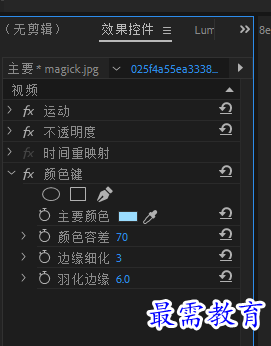
4 完成操作后 在节目监视器面板中可预览当前效果 如图
5再次选择‘键控” 效果组中的 “颜色键"选项,将其拖曳添加至时间轴面板中的“花jpg”素材上。 选中素材,在“效果控件”面板中,对第二次添加的“颜色键”效果参数进行调整,设置“ 主要颜 色”为蓝色( #49ACFD),也可使用滴管工具在图中进行吸取:设置“颜色容差”为30,如图
6完成操作后,在“节目”监视器面板中可预览当前图像效果,如图7, 可以看到‘花jpg素材中的蓝色背景被完全抠除。
7选择“花”素材,在“效果控件” 面板中设置“位置"参数为187、146,“缩放” 数值为60,如图




点击加载更多评论>>